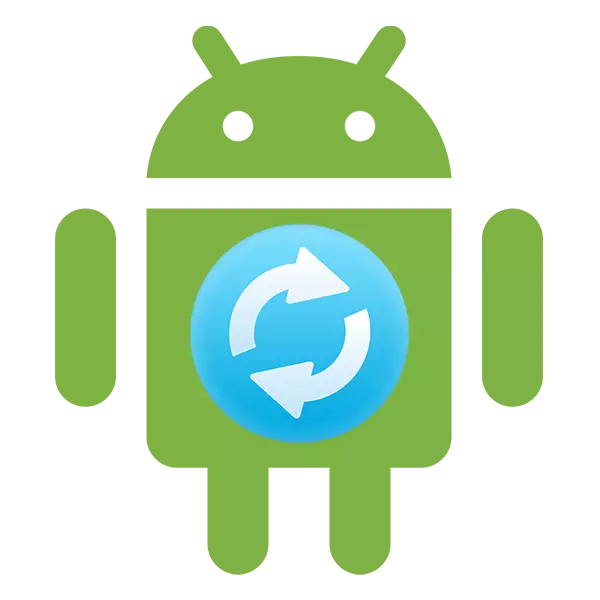
Android er stýrikerfi sem stöðugt er að þróa, því að verktaki hennar gefa reglulega nýjar útgáfur. Sum tæki geta sjálfstætt uppgötvað nýupplifun kerfisins og sett það upp með upplausn notenda. En hvað ef tilkynningarnar koma ekki um uppfærslur? Er hægt að uppfæra Android í símanum þínum eða spjaldtölvunni?
Android uppfærsla á farsímum
Uppfærslur koma mjög sjaldan, sérstaklega ef við erum að tala um gamaldags tæki. Hins vegar getur hver notandi komið þeim í lögboðnum, en í þessu tilviki verður ábyrgðin frá tækinu fjarlægt, svo hugsa um þetta skref.Áður en þú setur upp nýja útgáfu Android er betra að taka öryggisafrit af öllum mikilvægum notendagögnum - öryggisafrit. Þökk sé þessu, ef eitthvað fer úrskeiðis, þá geturðu skilað vistaðar gögnum.
Aðferð 2: Uppsetning staðbundinna vélbúnaðar
Sjálfgefið er öryggisafrit af gildum vélbúnaðar með uppfærslum sóttar til margra Android smartphones. Þessi aðferð er einnig hægt að rekja til staðalsins, eins og það er framkvæmt eingöngu með hjálp getu snjallsímans. Leiðbeiningar um það lítur svona út:
- Farðu í "Stillingar".
- Gerðu síðan umskipti í hlutinn "í símanum". Það er venjulega staðsett neðst á tiltækum lista með breytur.
- Opnaðu kerfisuppfærslu hlutinn.
- Smelltu á Troyatya táknið í efra hægra megin. Ef það er ekki, þá mun þessi aðferð ekki henta þér.
- Frá fellilistanum skaltu velja "Stilltu staðbundna vélbúnaðinn" eða "Veldu vélbúnaðarskráin".
- Staðfestu stillinguna og bíddu eftir því.
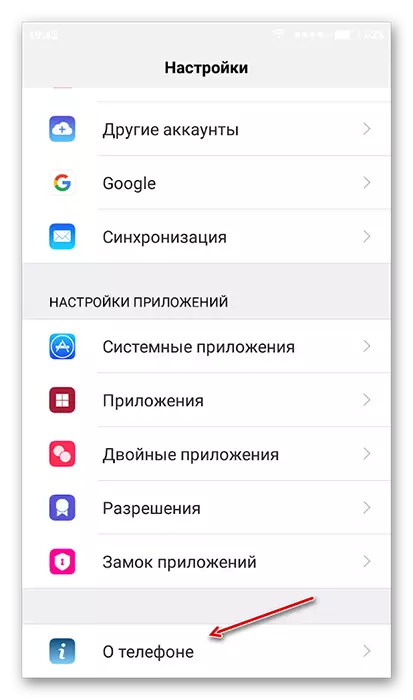

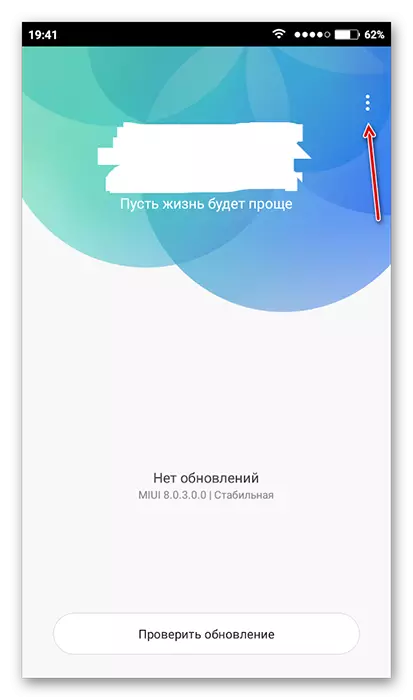

Þannig geturðu aðeins sett upp þessi vélbúnað sem er þegar skráð í minni tækisins. Hins vegar er hægt að hlaða niður vélbúnaði sem er hlaðið niður úr öðrum aðilum í minni, með sérstökum forritum og framboð á rótum réttinda á tækinu.
Aðferð 3: Rom Manager
Þessi aðferð er viðeigandi í þeim tilvikum þar sem tækið fannst ekki opinberar uppfærslur og ekki er hægt að setja upp. Með þessu forriti er hægt að setja ekki aðeins nokkrar opinberar uppfærslur, en sérsniðin, það er þróað af sjálfstæðum höfundum. Hins vegar, fyrir eðlilega starfsemi áætlunarinnar verður að fá réttindi rót notanda.
Þegar þú hleður vélbúnaði frá verktaki þriðja aðila, vertu viss um að lesa vélbúnaðarrýni. Ef verktaki færir lista yfir tæki, einkenni tækjanna og útgáfur af Android, sem þessi vélbúnaður verður samhæft, þá vertu viss um að læra það. Að því tilskildu að tækið þitt passar ekki að minnsta kosti einum af þeim breytum þarf ekki að hætta.
Svo, nú í tækinu er viðbótarklefa bata, sem er betri útgáfa af venjulegum bata. Héðan er hægt að setja upp uppfærslur:
- Hlaða á SD-kort eða innra minni ZIP skjalasafnið með uppfærslum.
- Aftengdu snjallsímann.
- Fylgdu innganginn að bata með því að loka rofanum á sama tíma og einn af hljóðstyrkstakkana. Hvað nákvæmlega frá lyklunum sem þú þarft að klemma fer eftir líkan tækisins. Venjulega eru allar helstu samsetningar skrifaðar í skjölum fyrir tækið eða á heimasíðu framleiðanda.
- Þegar bata valmyndin stígvélum skaltu velja "Wipe Data / Factory Reset". Hér á sér stað á sér stað með því að nota hljóðstyrkstakkana (Færa í gegnum valmyndina) og máttur takkana (val á hlut).
- Í því skaltu velja "Já - Eyða öllum Uper Data".
- Farðu nú að "setja upp zip frá SD-Card".
- Hér þarftu að velja zip skjalasafn með uppfærslum.
- Staðfestu valið með því að smella á hlutinn "Já - Setja /SsdCard/Update.Zip".
- Bíddu eftir uppfærslum.

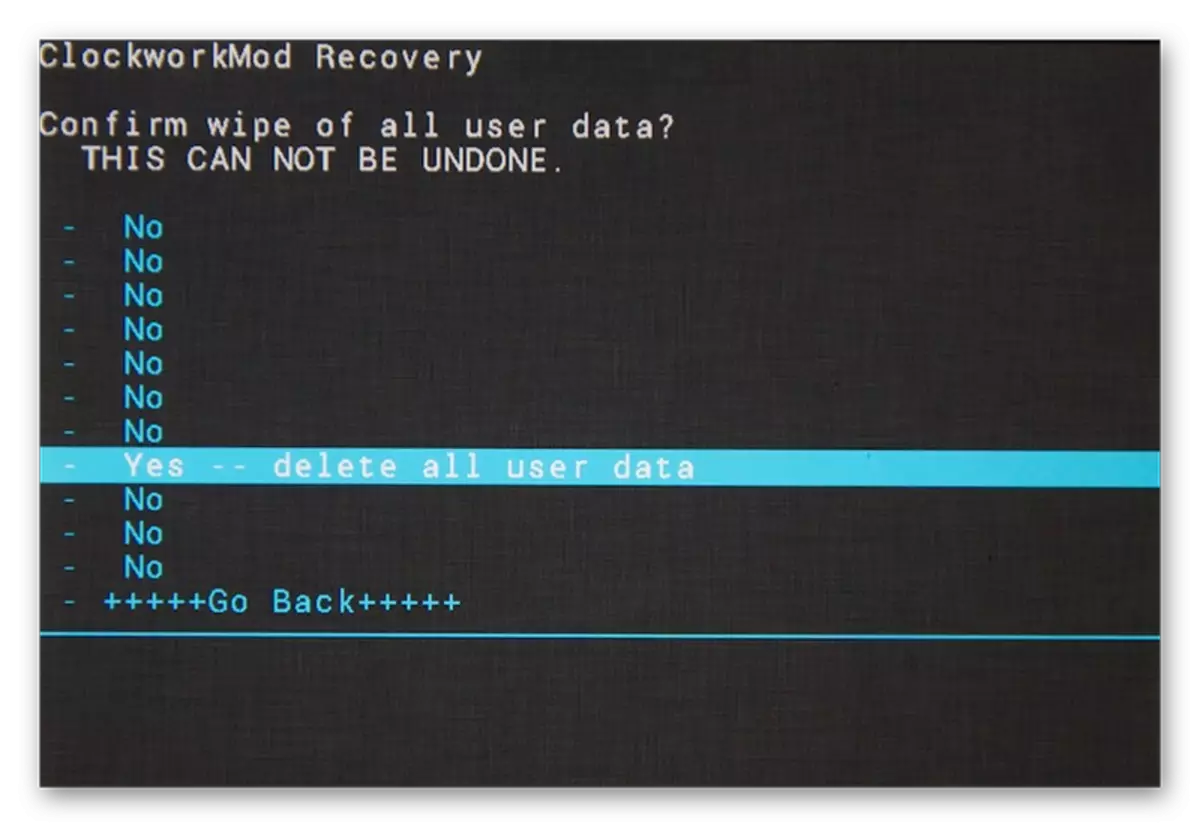

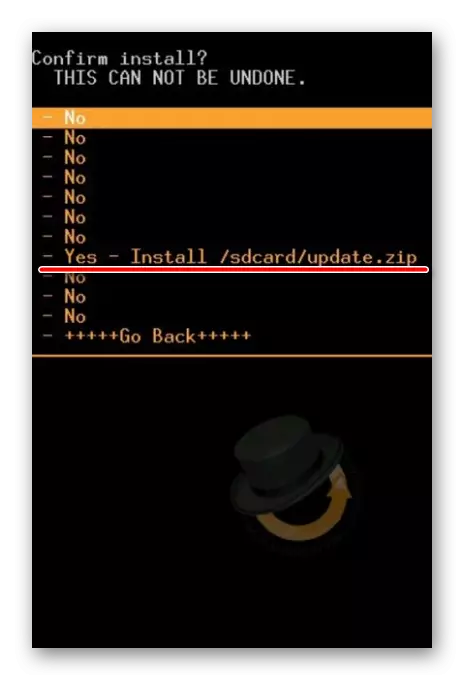
Uppfærðu tækið á Android stýrikerfinu á nokkra vegu. Fyrir óreyndur notendur er mælt með því að nota aðeins fyrsta leiðin, eins og á þennan hátt geturðu varla valdið alvarlegum skemmdum á vélbúnaðar tækisins.
